- Автор Jason Gerald [email protected].
- Public 2024-01-15 08:19.
- Акыркы өзгөртүү 2025-01-23 12:25.
Бул wikiHow сизге Android планшетиңизден же телефонуңуздан iPhoneго сүрөттөрдү жөнөтүүнү үйрөтөт.
Кадам
3 -метод: Google Сүрөттөрдү колдонуу менен сүрөттөрдү бөлүшүү
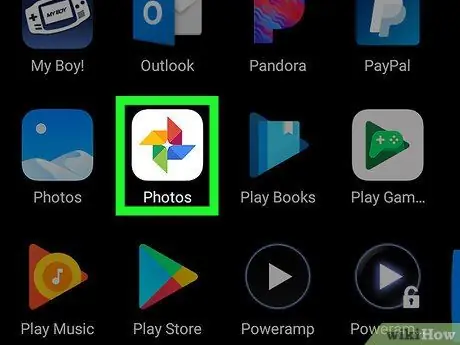
Кадам 1. Android түзмөгүндө Google Сүрөттөрдү иштетүү
Белги түстүү жел тегирмен формасында, ал адатта үй экранына же колдонмо суурмасына коюлат.
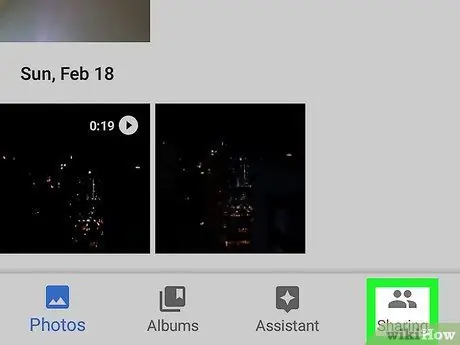
Кадам 2. Touch Share
Бул параметр төмөнкү оң бурчта.
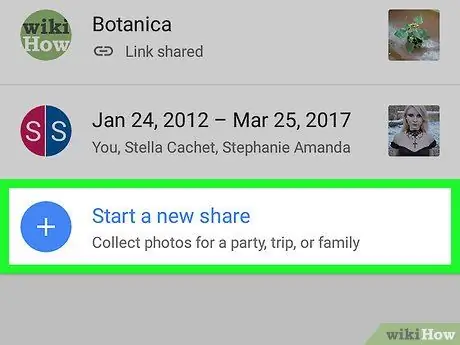
Кадам 3. Жаңы бөлүшүүнү баштоону басыңыз
Эгерде сизде мурунтан эле бөлүшүлгөн альбом болсо, анда экранды ылдый жылдырып бул менюну тапкыңыз келиши мүмкүн.
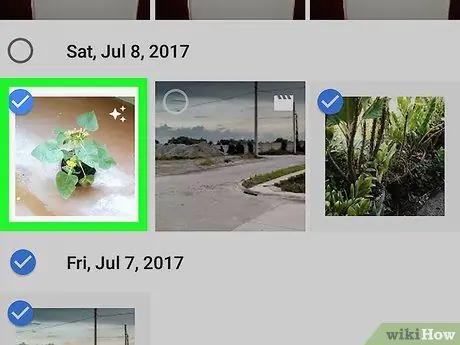
Кадам 4. Сиз бөлүшкүңүз келген сүрөттөрдү тандаңыз
Бөлүшкүңүз келген ар бир сүрөттүн жогорку сол бурчунда көк кене пайда болот.
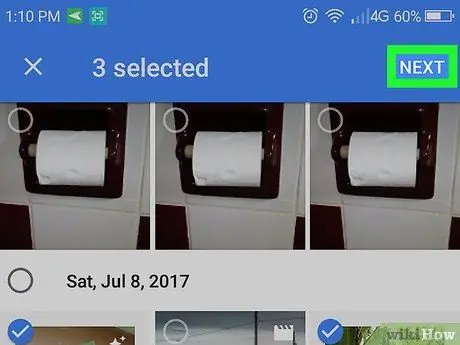
Кадам 5. КИЙИНКИГЕ тийиңиз
Ал жогорку оң бурчта.
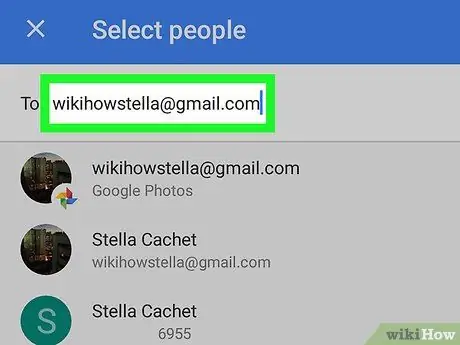
Кадам 6. Сүрөт менен бөлүшкүңүз келген адамдын электрондук почта дарегин же телефон номерин киргизиңиз
Эгерде ал буга чейин байланышта болсо, анын атын терип, Фото колдонмосу аны тааныганда аны тандай аласыз.
Кааласаңыз, бир эле убакта бир нече аттарды кошсоңуз болот
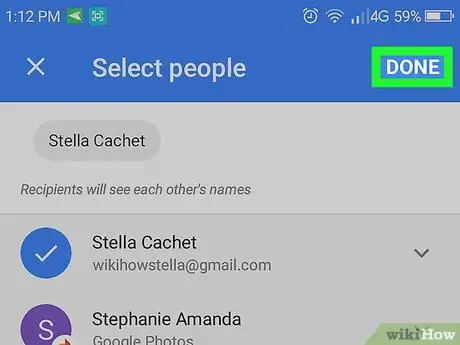
Кадам 7. ДАЯРГА тийиңиз
Бул баскыч жогорку оң бурчта.
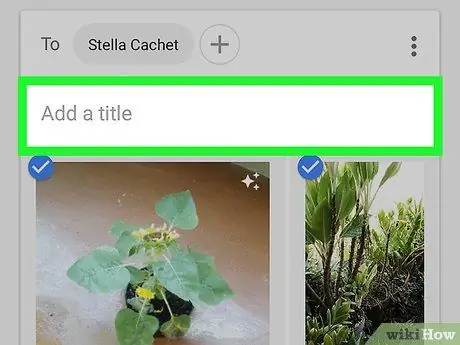
Кадам 8. Аталышын жана билдирүүнү териңиз (милдеттүү эмес)
Сүрөттү же альбомду "Титул кошуу" тилкесине жазуу менен кошо аласыз. Эгер сиз билдирүү кошкуңуз келсе, "Кабар кошуу" талаасына керектүү билдирүүнү териңиз.
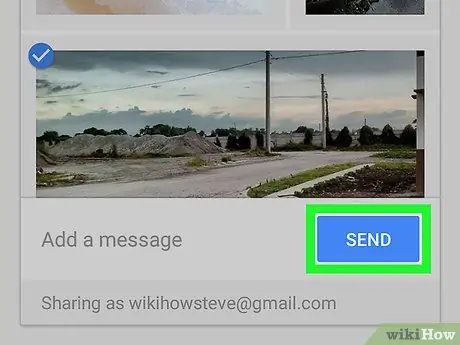
Кадам 9. Төмөнкү оң бурчта жайгашкан SEND жөнөтүү
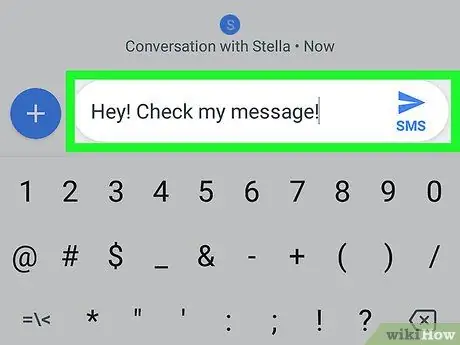
Кадам 10. Айфону бар досуңуздан сиз жөнөткөн билдирүүлөрдү текшерүүнү сураңыз
Google Фото аркылуу билдирүүңүздү алгандан кийин, алар альбомду ачуу жана сүрөттөрдү көрүү үчүн шилтемени тапса болот.
Бөлүшүлгөн альбомдорго өтмөк аркылуу кирүүгө болот Бөлүшүү Google Фотолордо.
2дин 3 -методу: Бүтүндөй Google Сүрөттөр Китепканасын Достор менен Бөлүшүү
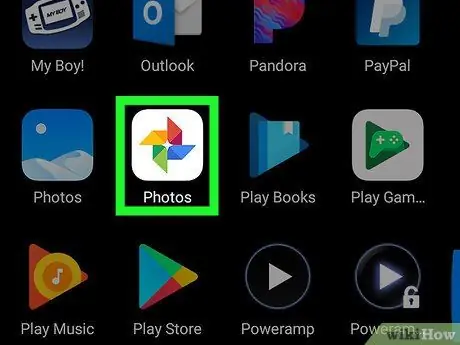
Кадам 1. Android түзмөгүндө Google Сүрөттөрдү иштетүү
Белги түстүү жел тегирмен формасында, ал көбүнчө үй экранына же колдонмо суурмасына коюлат.
Эгер сизде жана iPhone'го ээ болгон досуңузда Google Фото колдонулса жана сиз ал адамга бардык сүрөттөргө аларды бөлүшпөстөн кирүүгө уруксат берсеңиз, бул ыкманы колдонуңуз
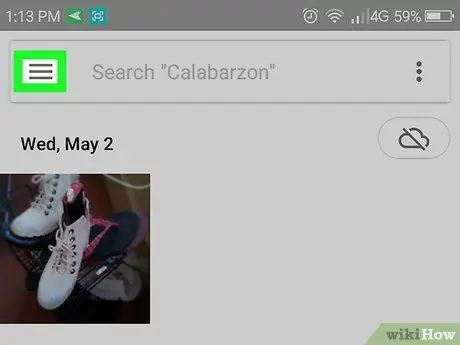
Кадам 2. Жогорку сол бурчта жайгашкан менюну басыңыз
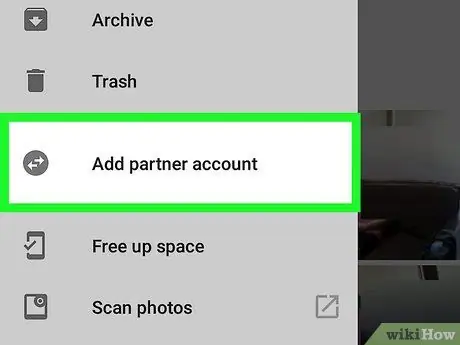
Кадам 3. Өнөктөштүн эсебин кошууну басыңыз
Бул маалымат экранын алып келет.
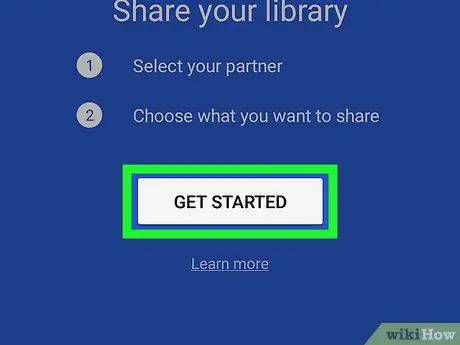
Кадам 4. БАШТООГО тийиңиз
Аны көк экрандын ылдый жагында таба аласыз.
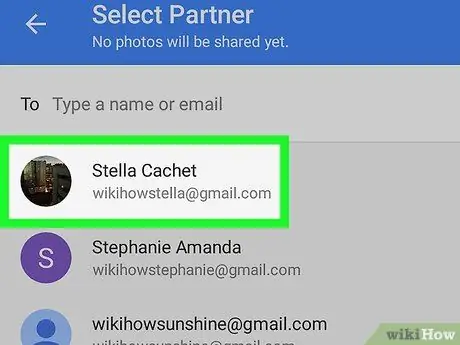
Кадам 5. Сүрөт менен бөлүшкүңүз келген адамга тийип коюңуз
Эгер сиз каалаган адам тизмеде жок болсо, экрандын жогору жагындагы бош талаага анын электрондук почта дарегин киргизиңиз.
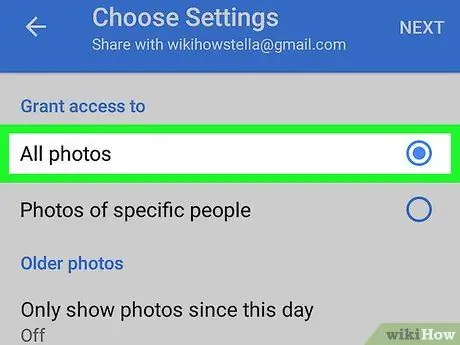
Кадам 6. Досторуңуз кире турган нерсени тандаңыз
Сиз тандай аласыз Бардык сүрөттөр же Конкреттүү адамдардын сүрөттөрү (эгерде сиз бетти белгилөөнү колдонсоңуз).
Эгерде сиз белгилүү бир күндөн кийин (бирок мурунку сүрөттү эмес) сүрөттөрдү көрө алгыдай адам болсоңуз, таптап коюңуз Ушул күндөн баштап гана сүрөттөрдү көрсөтүү, датаны тандап, анан тийип коюңуз Макул.
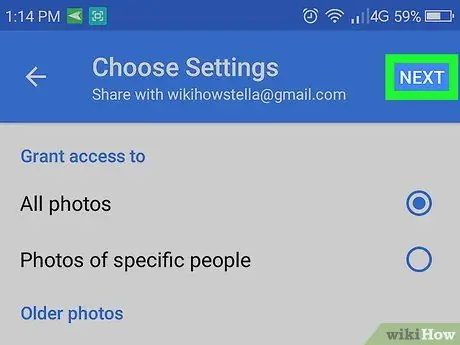
Кадам 7. КИЙИНКИГЕ тийиңиз
Бул ырастоо экранын алып келет.
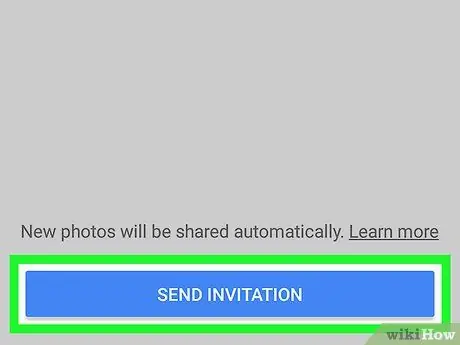
8 -кадам. ЧАКЫРУУ ЖӨНӨТҮҮ дегенге тийип коюңуз
Бул экрандын ылдый жагындагы көк баскыч.
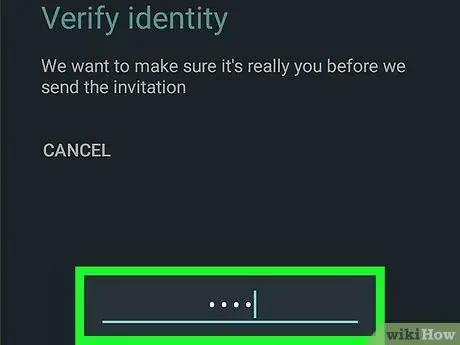
Кадам 9. Сырсөздү терип, ЖӨНӨТҮП коюңуз
Эгер досуңуз чакырууну кабыл алган болсо, ал сиздин Google Фотоңузга кире алат.
3 -метод 3: Dropbox аркылуу сүрөттөрдү бөлүшүү
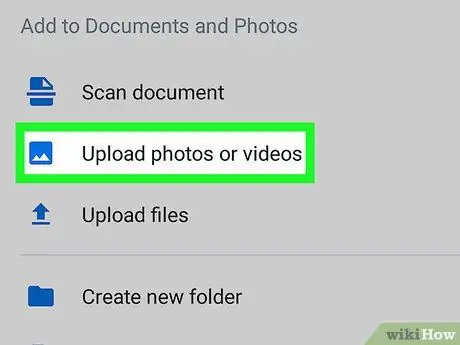
Кадам 1. Android түзмөгүн колдонуп сүрөттөрдү Dropboxко жүктөңүз
Эгерде сизде азырынча Dropbox жок болсо, Play Store'дон тиркемени жүктөп алып, каттоо эсебин түзүңүз. Сүрөткө даяр болгондо кантип жүктөө керек:
- Run Dropbox.
- Жүктөлө турган сүрөттөрдү сактоо үчүн колдонулган папканы ачыңыз.
- Тийүү + экрандын ылдый жагында жайгашкан.
- Тийүү Сүрөттөрдү же видеолорду жүктөө.
- Жүктөгүңүз келген сүрөттү тандаңыз.
- Папканын сүрөтчөсүнө тийип, анан жүктөгүңүз келген папканы тандаңыз.
- Тийүү Жайгашууну коюу.
- Тийүү Жүктөө. Азыр сүрөттөр Dropboxто жана бөлүшүүгө даяр.
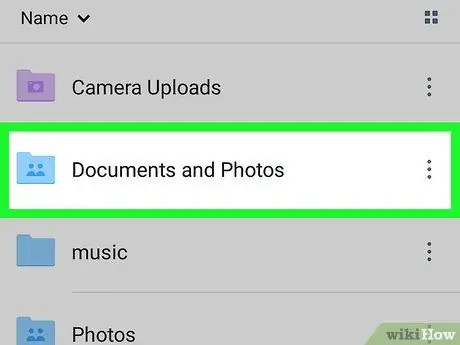
Кадам 2. Сүрөттөрдү жүктөө үчүн колдонулган папканы ачыңыз
Эгерде сиз папканын бардык мазмунун бөлүшкүңүз келсе, аны ачуунун кажети жок. Жөн гана папканы экранда көрсөтүңүз.
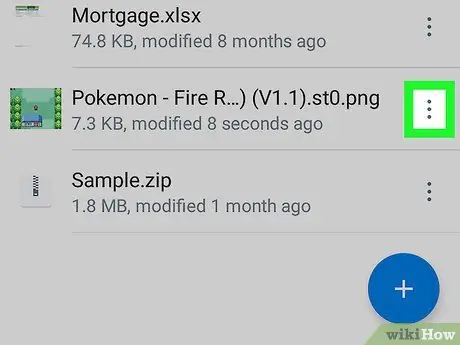
Кадам 3. Файлдын же папканын жанындагы ылдый жебени басыңыз
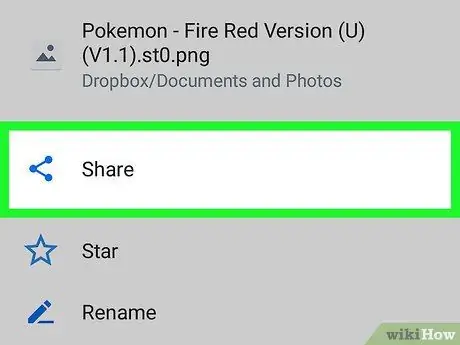
Кадам 4. Бөлүшүүгө тийиңиз
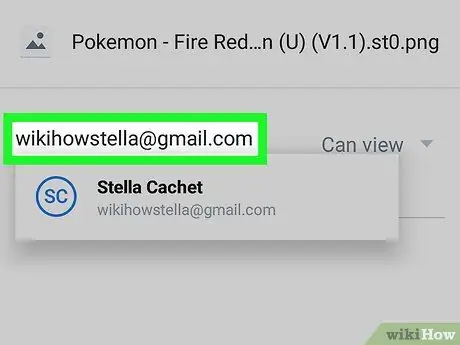
Кадам 5. Сиз менен бөлүшүп жаткан адамдын электрондук почта дарегин киргизиңиз
Бул iPhone колдонгон адамдын электрондук почта дареги жана ал уюлдук телефондон жеткиликтүү болушу керек.
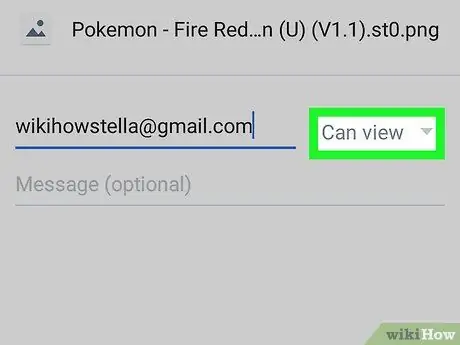
Кадам 6. "Бул адамдар" менюсунан "Көрө алам" дегенди тандаңыз
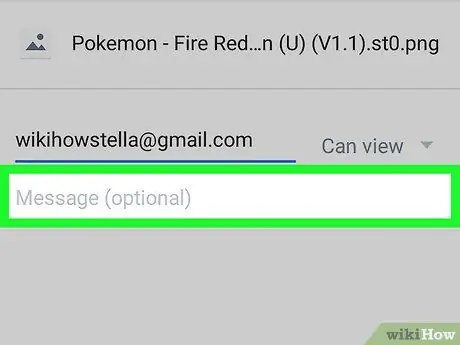
Кадам 7. Билдирүүнү киргизиңиз (милдеттүү эмес)
Кааласаңыз, сүрөттү коштоо үчүн билдирүү кошсоңуз болот.
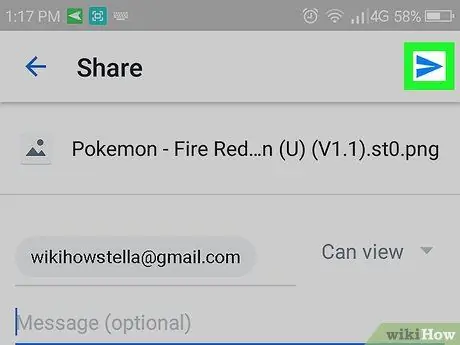
Кадам 8. Жөнөтүүнү басыңыз
Сиз бөлүшкөн адамга алардын сүрөтүнө кантип кирүү керектиги тууралуу электрондук кат келет.






